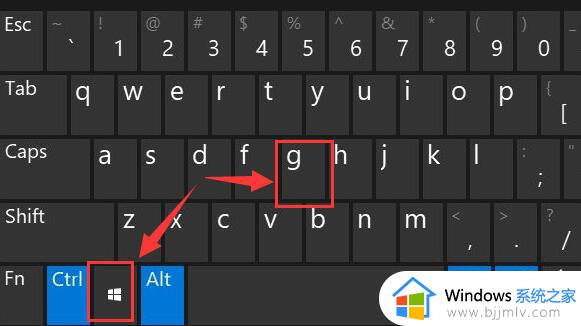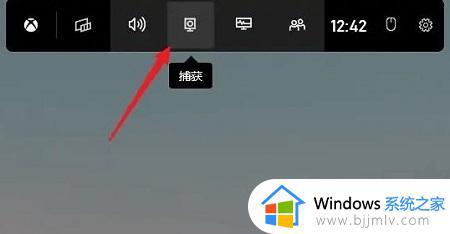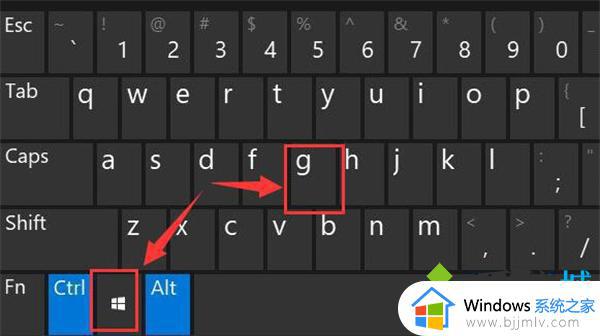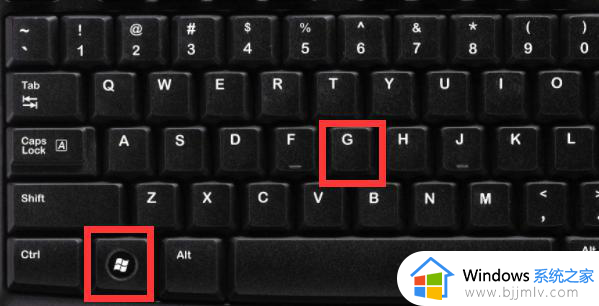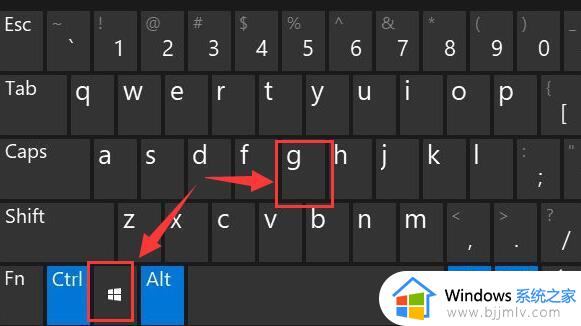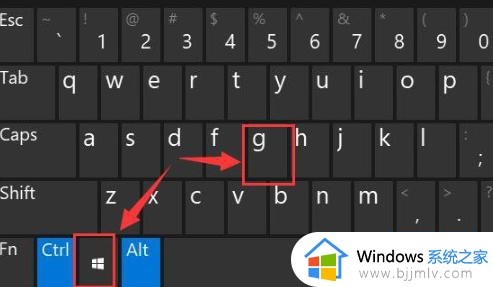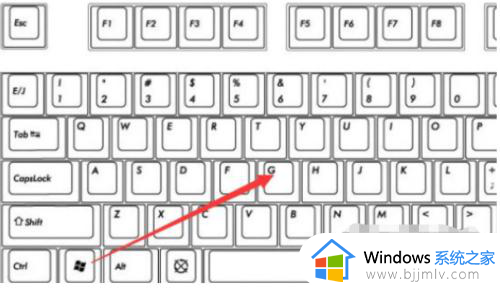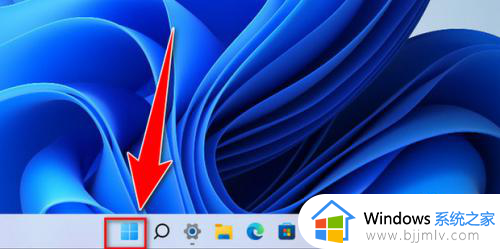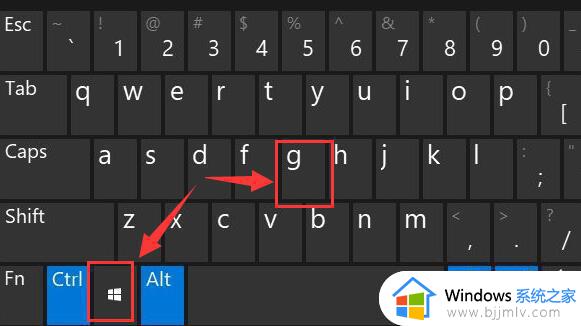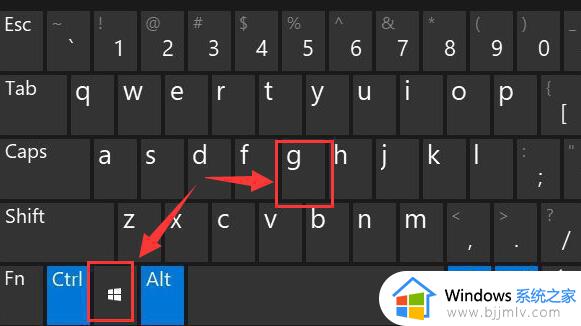win11怎样录屏 win11电脑录屏怎么操作
更新时间:2023-11-20 14:15:42作者:skai
相信我们很多小伙伴在使用win11操作系统的时候应该都有录屏需求吧,但是有部分的小伙伴却因为对win11操作系统的陌生,导致不知道怎么录屏,对此我们应该怎么操作,那么今天小编就给大家介绍一下win11电脑录屏怎么操作,快来一起看看吧,希望可以对你有帮助。
具体方法:
方法一:
1、首先按下快捷键“win+g”就可以打开win11自带的录屏工具。
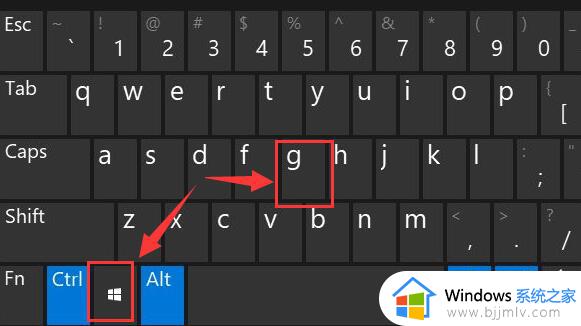
2、打开后,点击上方的捕获按钮,如图所示。
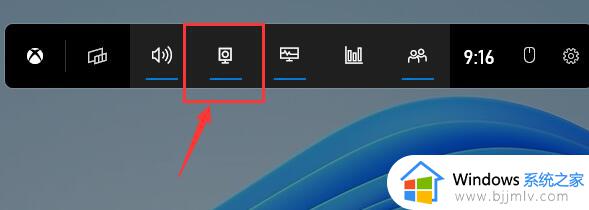
3、接着会在左上角弹出捕获窗口,点击按钮就可以开始录屏了。
方法二:
1、如果上面方法没有办法打开录制窗口。
2、可以进入系统设置,然后在左侧边栏中进入“游戏”
3、在右边进入“屏幕截图”选项。
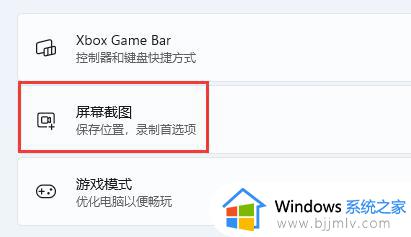
4、在其中就可以开启屏幕录制过程了,打开后使用方法一即可录屏。
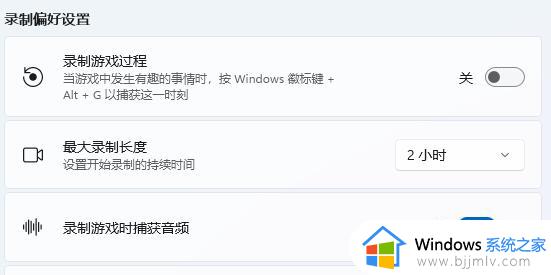
以上全部内容就是小编带给大家的win11电脑录屏操作方法详细内容分享啦,有需要的小伙伴就快点跟着小编一起来看看吧,希望能够帮助到大家。